惠普打印机万能驱动(在Linux下安装打印驱动,以佳能LBP2900+为例)
惠普打印机万能驱动文章列表:
- 1、在Linux下安装打印驱动,以佳能LBP2900+为例
- 2、惠普1005w打印机连接wifi?
- 3、打印机无法打印机处理方法
- 4、多功能一体机HP M281fdw成都报价3999
- 5、满血版标压CPU 惠普战99 AMD版评测
在Linux下安装打印驱动,以佳能LBP2900+为例
相较于在Windows下安装打印驱动程序,在linux下安装打印驱动程序要复杂一些,不过安装成功后,打印驱动比在Windows下稳定,不会出现让人迷惑无从下手的问题,这正是linux系统相比于windows系统的魅力所在。
自从出现CUPS系统以后,linux系统下打印支持得到了显著改进,数量种类众多的打印机可以通过CUPS系统成功地在linux系统下正常运作,虽然不同的打印机生产商会有自家的打印机描述语言和打印机驱动解决方案,比如HP自家的PCL和HP PostScript,Canon自家的CCP,这些都可以通过PPD与CUPS系统进行交流,进而驱动打印机运作。了解了这些基本原理,安装打印驱动只是按步就班的事,即使遇到问题,也能分析出来原因,并找到相应的解决方法。以HP为例,就需要配置好HPLIP,对于Canon来说,则要安装好CAPAT,当然,在Linux系统中要提前安装好CUPS通用打印支持系统。
佳能LBP2900 和HP1020 plus都是最为常见的黑白激光打印机,它俩同样皮实耐用,甚至于佳能LBP2900 的性价比要更好一些,这里以佳能LBP2900 打印驱动安装为例,说明在linux系统下安装打印驱动的思路和方法。
sudoaptinstallcups//安装cups通用打印支持系统
执行这条命令后,可能会遇到缺少一些支撑软件包,可以执行如下命令补充安装,如果不缺少支撑软件包,可以跳过。
sudo apt --fix-broken install
当CUPS系统安装成功后,接下来就需要下载佳能LBP2900 打印驱动,在佳能官方网站上找到for linux的打印驱动并下载。
axel -s 10 https://gdlp01.c-wss.com/gds/6/0100004596/05/linux-capt-drv-v271-uken.tar.gz
aria2c -n 10 https://gdlp01.c-wss.com/gds/6/0100004596/05/linux-capt-drv-v271-uken.tar.gz
这里用axel和aria2多纯程下载工具下载佳能LBP2900 驱动,解压后,按照如下步骤操作,这里以Debian Linux系统为例。
cd linux-capt-drv-v271-uken/64-bit_Driver/Debian/sudo dpkg -i cndrvcups-common_3.21-1_amd64.deb sudodpkg-icndrvcups-capt_2.71-1_amd64.debsudo ls /dev/usb/
如果ls /dev/usb执行结果显示有lp0,说明打印机已经开机接上打印数据线并且已经被linux系统检测到,接下来安装打印驱动才有了前提。佳能官方的安装手册上没有提到佳能打印驱动的支撑依赖软件库的问题,这正是安装的难点要点所在,按照下如命令检查驱动程序依赖包安装情况。
sudoldd/usr/bin/captdrvsudo ldd /usr/bin/captfiltersudo ldd /usr/bin/captmonsudo ldd /usr/bin/captmon2
如果以上命令执行后,出现任何依赖软件库提示not found,即没有找到的情况,则需要安装相应的依赖软件库,我所遇到的缺少的依赖库需要继续执行以下命令。
sudo apt install libpopt0:i386sudo apt install libxml2:i386sudo apt install libpopt0sudo apt install libxml2
安装完所有以依赖软件库后,重新执行检查依赖情况,直到不再出现not found的提示,再继续进行以下安装过程。
sudo service cups restartsudo/usr/sbin/lpadmin-pLBP2900-mCNCUPSLBP3000CAPTK.ppd-vccp:localhost:59687-Esudo /usr/sbin/ccpdadmin -p LBP2900 -o /dev/usb/lp0 sudo service ccpd restartsudo service ccpd status
这里需要说明的是,在/usr/share/cups/model/文件夹下存放有所有打印机型号对应的ppd驱动文件,这些驱动文件又符号链接到/usr/share/ppd文件夹下,以提供对传统LPD打印系统的兼容支持。LBP2900 打印机对应的是CNCUPSLBP3000CAPTK.ppd,LBP2900打印机对应的是CNCUPSLBP2900CAPTK.ppd,LBP3000打印机对应的是CNCUPSLBP3000CAPTK.ppd,在安装驱动时注意选择正确的ppd驱动文件。当以上的所有安装都顺利完成后,执行下面的命令检查驱动是否正常可用。
sudo captstatusui -P LBP2900
如果出现错误,可能是佳能的CCP服务管道没有打开,执行以下命令建立CCP服务管道。
sudo mkdir /var/ccpdsudo mkfifo /var/ccpd/fifo0sudo chown -R lp:lp /var/ccpd
最后,为了以后的打印机的正常使用,将用户帐户加入lp打印机组,即执行以下命令。
sudousermod-Glp用户登录帐户名
至此,佳能LBP2900 驱动安装完成,打印机正常运作。
惠普1005w打印机连接wifi?
你不知道惠普1005w打印机怎么连接wifi时,请不要着急,其实方法很简单,对于新机看下说明书就可以连接wifi了,接下来,如果是老设备小编告诉你方法!希望对你有帮助!
hp1005w面板
惠普1005打印机,这个不能连接wifi的,只能连接usb打印线,但是惠普1005w是能连接打印机的。下面我们就来看看惠普1005W打印机怎么连接wifi。
手机操作
机器的面板上有复印件,取消键、无线连接键 ID 复印件恢复键、无线直连键以及电源键。
1、打印机开机后点击无线按钮,长按恢复键至电源键闪烁。打印机会打印出机器随机的无线密码。
2、纸张上 WiFi direct password 即为机器的无线密码,然后在手机无线设置中找到 direct 1005 的网络,输入刚才的无线密码。
3、再打开手机浏览器,输入“192.168.223.1”
4、点击首页中设备设置。点击网络选择无线设置,出现该界面选择是出现该界面,点击显示详细信息,点击访问此网络,搜索到家中的无线信号,输入密码连接。
5、连接成功后,打印机无线键将常亮在 hp smart 中选择要打印的文件,按打印步骤打印即可。
电脑操作
1、用数据线连接打印机,开机装完驱动后,在浏览器,输入IP确定能通过IP打开自己的打印机后台。
2、点击菜单上的【网络】,继续点击【无线配置】,点击右边状态下的【开启】。
3、在弹出的无线网络信号中选择自己WIFI信号,点击选择它。
4、选择信号后,在弹出的对话框中输入无线网密码,点击【应用】。
5、拔掉数据线,就可以进行无线打印测试了。
以上就是惠普1005w连接wifi的过程了,觉得有用可以点赞关注一下小编
打印机无法打印机处理方法
首先查看打印机驱动是否完整。
如果打印机驱动通过调整可以正常打印,则不需要重新安装驱动!记得不要轻易尝试重新安装驱动哟!
下面以惠普打印机为例
点击左下角 【开始菜单】下滑找到HP文件选项,查看是否有【HP】文件夹,
如果有的话需要到【控制面板】中进行卸载
一定要注意,卸载驱动时!不要看到驱动都卸载,要卸载打印机型号驱动。
卸载之后,到官网下载自己打印机信号驱动,安装即可。
多功能一体机HP M281fdw成都报价3999
(中关村在线成都行情)惠普M281fdw一体机是最新的惠普超能彩机,一经推出就引来无数好评,不仅外观上做了优化设计,时尚精致有魅力,而且搭载全新的惠普智捷技术,在上一代基础上优化了结构和操作体验。目前,惠普M281fdw在中关村在线认证经销商“成都嘉宏数码办公”处有售,售价为3999元,有需要购买的朋友不妨联系商家。惠普 M281fdw搭载全新智能硒鼓平台,令首页输出速度提升、打印量提升,并且自带双面打印功能,可打印彩色高品质文件,纸张消耗立减50%,省时、省钱,印量更多、打印更省,彩印无忧无虑。HP M281fdw产品定位多功能商用一体机产品类型彩色激光多功能一体机涵盖功能打印/复印/扫描/传真最大处理幅面A4耗材容量HP 202A硒鼓:黑色CF500A:约1400页,青色CF501A/黄色CF502A/品红色CF503A:约1300页;HP 202X硒鼓:黑色CF500X:约3200页,青色CF501X/黄色CF502X/品红色CF503X:约2500页双面功能自动网络功能支持无线/有线网络打印移动打印惠普云打印,AirPrint打印,Mopria认证,无线直接打印,移动应用;内置802.11b/g/n,通过WEP、WPA/WPA2或802.11x进行身份验证,通过AES或TKIP加密,WPS,Wi-Fi直连黑白打印速度21ppm彩色打印速度21ppm打印分辨率600×600dpi首页打印时间黑白10.6秒,彩色12.3秒打印语言HP PCL5c,PCL6,Postscript 3级仿真,PCLm,PDF,URF月打印负荷大致4万页复印速度黑白:21cpm,彩色:21cpm复印分辨率600×600dpi连续复印1-99页缩放范围25-400%扫描控制器标准配置扫描类型平板 馈纸式扫描速度26ppm光学分辨率平板:1200×1200dpi;彩色和黑色,ADF:300×300dpi扫描尺寸平板:215.9×297mm(最大);ADF:215.9×355.6mm(最大),102×152mm(最小)扫描格式JPG,RAW(BMP),PNG,TIFF,PDF扫描其它性能标准的数字发送特性:扫描至电子邮件,文件夹,保存到USB驱动器扫描输入模式:前面板扫描、复印、电子邮件、传真或文件按钮,惠普扫描软件,以及通过TWAIN或WIA连接的用户应用不支持双面ADF扫描传真控制器标准配置调制解调器速度默认:14.4kbps,最大:33.6kbps传真分辨率300×300dpi(黑白,最佳)传真内存最多1300页拨号功能速拨号:最多120个传真其它性能广播位置:119个介质类型纸张(证券纸,宣传册纸,彩纸,光面纸,信头纸,相纸,普通纸,预打印纸,预穿孔纸,证券纸,糙纸),投影胶片,标签,信封,卡片介质尺寸Letter(216×280),Legal(216×356),Executive(184×267),Oficio 8.5×13(216×330),4×6(102×152),5×8(127×203),A4(210×299),A5(148×210),A6(105×148),B5(JIS)(182×257),B6(JIS)(128×182),10×15cm(100×150),Oficio 216×340mm(216×340),16K 195×270mm(195×270),16K 184×260mm(184×260),16K 197×273mm(197×273),明信片(JIS)(100×147),双面明信片(JIS)(147×200),10号信封(105×241),Monarch信封(98×191),B5信封(176×250),C5信封(162×229),DL信封(110×220),A5-R(210×148),自定义:76×127-216×356mm介质重量60-163g/㎡(建议使用胶版纸/哑光纸),驱动程序中最多可放入175g/㎡明信片和200g/㎡HP哑光纸60-163g/㎡(建议使用铜版纸/光面纸),驱动程序中最多可放入175g/㎡明信片和220g/㎡HP光面纸ADF:60-90g/㎡供纸盒容量标配:250页,1页优先纸盒输出容量标配:100页,最大:100页(堆叠高度为10mm)自动供纸器支持,达到50页显示屏2.7英寸彩色图形触摸屏处理器800MHz内存标配:256MB DDR,256MB闪存;最大:256MB DDR,256MB闪存系统平台最低系统要求:Windows 10/8.1/8/7:32或64bit、2GB可用硬盘空间、CD-ROM/DVD驱动器或互联网连接、USB端口、Internet Explorer。Windows Vista:(仅32bit)、2GB可用硬盘空间、CD-ROM/DVD驱动器或互联网连接、USB端口、Internet Explorer 8。Windows XPSP3或更高版本(仅32bit):任何英特尔奔腾II、赛扬或233MHz兼容处理器、850MB可用硬盘空间、CD-ROM/DVD驱动器或互联网连接、USB端口、Internet Explorer 8。通过命令行安装程序提供Windows Server支持,可支持 Win Server 2008 R2及更高版本。Apple OS X Sierra(v10.12)、El Capitan(v10.11)、Yosemite(v10.10);1.5GB硬盘空间;需要使用互联网;USB兼容的操作系统:Windows 10/8.1/8/7:32或64bit、2GB可用硬盘空间、CD-ROM/DVD驱动器或互联网连接、USB端口、Internet Explorer。Windows Vista:(仅32bit)、2GB可用硬盘空间、CD-ROM/DVD驱动器或互联网连接、USB端口、Internet Explorer 8。Windows XPSP3或更高版本(仅32bit):任何英特尔奔腾II、赛扬或233MHz兼容处理器、850MB可用硬盘空间、CD-ROM/DVD驱动器或互联网连接、USB端口、Internet Explorer 8。通过命令行安装程序提供Windows Server支持,可支持 Win Server 2008R2及更高版本。Apple OS X El Sierra(v10.12)、Capitan(v10.11)、Yosemite(v10.10);1.5GB硬盘空间;需要使用互联网;USB。Linux;Unix接口类型高速USB2.0,10Base-T/100Base-TX/1000Base-T(RJ-45网络接口),802.11n 2.4/5GHz无线端口,主机前置USB端口,传真端口电源电压AC 220-240V(±10%),50/60Hz(±3Hz)耗电量有效打印:342W,就绪:8W,睡眠:1.2W,自动关闭/手动开启/手动关闭:0.1W,自动关闭/局域网唤醒:0.1W产品尺寸420×421.7×334.1mm(最小),424×475×338mm(最大)产品重量18.7kg,21.5kg(包装)工作噪音声功率(就绪):2.6B(A);旁观者位置声压(激活、打印中):单面打印:黑白50dB(A),彩色48dB(A);双面打印:黑白50dB(A),彩色49dB(A)环境参数工作温度:15-30℃,工作湿度:30-70%RH其它特点网络就绪:标配内置以太网802.11b/g/n WiFi,同时作为AP(带Wi-Fi Direct)和STA操作包装清单主机 x1HP LaserJet彩色墨盒(彩色打印(C/Y/M)页数约700页,黑白打印页数约1400页) x1 CD-ROM上的打印机文档和软件 x1安装指南 x1电源线 x1USB连接线 x1随机软件适用于Windows操作系统的软件:惠普软件安装程序、惠普软件卸载程序、惠普PCL6打印机驱动程序、HP Device Experience(DXP)、HP Web Services Assist(连接惠普)、设备安装及软件、HP Printer Assistant、HP Product Improveme满血版标压CPU 惠普战99 AMD版评测
AMD在桌面以及移动平台处理器上的成功改变了很多消费者的看法,与此同时,很多科技厂商为了能够更好地适配AMD处理器,也在不断推出更多机型,惠普就适时推出了搭载AMD锐龙处理器的版本——惠普Z系列战99 AMD版工作站级设计本。这款笔记本搭载了8核心16线程的锐龙7 4800H处理器,4G显存独立显卡,以及SSD HDD双硬盘,这样的配置在前些年根本无法想象。
惠普Z系列战99定位于高性能工作站级设计本,搭载多核心、高性能的处理器属于情理之中的事,然而笔记本处理器的性能在很大程度上取决于厂商对处理器的调校策略,惠普Z系列战99 AMD版能否发挥出锐龙处理器的最强性能?笔记本有又哪些特点?我们马上为大家揭晓。
01 CPU性能测试
顾名思义,惠普Z系列战99 AMD版就是搭载了AMD的处理器。它采用了AMD锐龙7 4800H处理器,这是一颗45W TDP的标准电压CPU。锐龙7 4800H基于7nm工艺、Zen 2架构,拥有8核心16线程,基础频率2.9GHz,单核最大加速频率4.2GHz,集成7组Vega显示核心,具体规格如下图所示:
AMD锐龙7 4800H处理器规格(点击可放大)
拥有8核心16线程的锐龙7 4800H多核性能非常强悍,对渲染、后期等需要多核负载的创意工作来说具有先天优势,下面我们以Cinebench R15 50轮多核负载测试为例进行说明。
Cinebench R15 50轮多核负载可以测试处理器的持续负载能力,50轮得分绘制出的曲线越稳定、整体趋势越高,说明处理器的持续负载能力越强,越适合进行长时间的渲染、后期等任务。与此同时,50轮多核负载还能验证笔记本的散热系统是否能够支持处理器进行长时间的负载。
50轮Cinebench R15多核负载测试(点击可放大)
可以看到,惠普Z系列战99 AMD版的处理器持续负载能力非常强,50轮Cinebench R15多核分数基本在1800cb到1850cb之间,整体趋势非常平稳。50轮多核测试的中位数为1825.65,这说明处理器在长时间的负载下也能保持极高的性能,不会出现因长时间负载之后温度过高导致的降频现象,这也从侧面反映出惠普Z系列战99 AMD版的散热系统对于CPU的强力保障。
Cinebench R15测试(点击可放大)
Cinebench R20测试(点击可放大)
Cinebench R15分数对比
Cinebench R20分数对比
当然,锐龙7 4800H的单核性能也不弱,从Cinebench R15的测试中可以看出,锐龙7 4800H的单核分数可以到达189cb,这个分数非常接近同规格的酷睿i7-10875H。而在Cinebench R20的测试中,锐龙7 4800H的单核分数又以489cb领先于462cb的酷睿i7-10875H,单核性能互有胜负,可见锐龙7 4800H在单核性能上的长足进步。
惠普Z系列战99 AMD版内部结构
双烤测试
散热方面,惠普Z系列战99 AMD版采用了双风扇双热管的规格,两根热管同时穿过CPU和GPU,我们通过双烤测试(AIDA64 FPU FurMark 0X MSAA)来检验笔记本的散热能力。30分钟后,处理器频率为3.25GHz,温度为99.5℃,功耗约为42W,显卡频率为1316MHz,温度为69℃,CPU功耗略低于45W的标准TDP,此时仅有键盘右侧及数字键区域有一定热量,整体的散热表现良好。
02 其他硬件测试
其他硬件方面,惠普Z系列战99 AMD版搭载了NVIDIA Quadro P620独立显卡,有助于加速工作流程,带给使用者流畅的运行体验。Quadro P620是一颗入门级移动工作站显卡,基于Pascal架构、GP107核心,拥有512CUDA单元,核心频率1177MHz,Boost频率1443MHz,搭载4GB GDDR5显存,位宽128bit,带宽96.1GB/s,3DMark Fire Strike/Time Spy跑分如下:
3DMark Fire Strike测试(点击可放大)
3DMark Time Spy测试(点击可放大)
存储方面,惠普Z系列战99 AMD版采用了256GB PCIe NVMe SSD 2TB HDD的组合方案,能够兼顾速度和容量,SSD为三星PM981a,传输模式为PCIe 3.0×4,HDD来自西数,硬盘具体信息及跑分如下:
SSD检测信息
HDD检测信息
SSD跑分
内存为双通道16GB DDR4 3200MHz,跑分如下:
内存测试
03 外观
惠普Z系列战99 AMD版给人的第一印象就是简约又不失气质。整机采用了银色配色,商务气息非常浓厚。A面的设计相当简洁,中间为“Z”字镜面logo,尾部边缘还有“ZHAN”的系列名称。
惠普Z系列战99 AMD版
作为一款定位工作站级的设计本,惠普Z系列战99 AMD版重约2.25kg,厚约23.5mm,这和同尺寸的轻薄游戏本比较接近。
15.6英寸FHD IPS雾面屏幕
惠普Z系列战99 AMD版采用了一块15.6英寸的FHD IPS屏幕,表面为雾面,雾面屏可以起到更好地防眩光作用,尤其是在户外强光环境下,屏幕显示的准确性能够得到保障。屏幕的左右边框相对比较窄,能够在一定程度上起到扩大视野的作用。
键盘细节
右侧的数字键
笔记本的键盘手感非常出色,一是键帽表面采用了类肤涂层,防滑效果明显;二是按键键程比较长,敲击起来非常舒服。键盘右侧有专门的数字键,这对经常需要录入数字的朋友来说更加方便。键盘还支持两档背光,适合在较为昏暗的环境下使用。
左侧接口
右侧接口
接口方面,惠普Z系列战99 AMD版机身左侧有一个USB 2.0接口,右侧有一个HDMI 2.0、一个USB 3.1、一个RJ-45网口、一个Type-C、一个3.5mm音频接口和一个标准SD卡槽,接口种类非常丰富,SD卡槽的配备对从事影像工作的人士来说更加方便。
更多产品外观:《高性能工作站级设计本 惠普战99 AMD版图赏》
04 结语
总的来说,惠普Z系列战99 AMD版有以下几个特点:
其一,满血版标压CPU,8核心16线程的锐龙7 4800H处理器提供了强劲的持续负载能力,非常适合长时间的设计、渲染、后期等应用场景;
其二,采用SSD HDD的双硬盘方案,兼顾速度与容量,2TB的机械硬盘适合存放大量后期素材;
其三,惠普工作站多年来与各家ISV独立软件厂商不断加强合作,产品已经过包括Adobe主流软件在内的多种认证,软硬件和驱动程序拥有较高的可靠性。
值得一提的是,现在购买惠普Z系列战99 AMD版可获赠3个月Adobe中国摄影计划软件包,软件包包含Photoshop和Lightroom Classic两款软件,具体规则详见:Adobe中国摄影计划
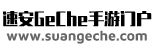
网友评论